При подключении USB-накопителя к компьютеру появляется окно: «прежде чем использовать диск, его нужно отформатировать». Конечно, можно последовать инструкциям операционной системы. Но что делать, если на флешке важные данные и потерять их крайне нежелательно? Ответ на этот и другие вопросы вы найдете ниже.
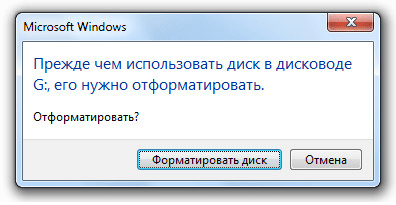
Причины возникновения проблемы
Существует две причины возникновения данной ошибки. Зная их, можно продлить срок эксплуатации съемного носителя информации.
Игнорирование функции «Безопасное извлечение устройства»
В случае, если вы спешите, не желаете тратить время на «бесполезную функцию» и просто изымаете накопитель из компьютера – можете сильно об этом пожалеть в офисе или ближайшем копицентре.
Дело в том, что операционная система взаимодействует со съемным носителем информации и любое несогласованное действие может привести к сбою в работе файловой системы, повреждению файлов и физическому дефекту устройства, вплоть до полной неработоспособности. А если во время извлечения флешки проходил процесс копирования информации – вероятность возникновения проблем многократно увеличивается.
Неаккуратность использования и временной фактор
Ничто не вечно. Через некоторое время ваш накопитель просто перестанет определяться компьютером. Износ контактного шлейфа, перегорание микросхем и прочие технические проблемы появятся с течением времени. А если флешка постоянно контактирует со связкой ключей и подвергается ударам – срок эксплуатации заметно уменьшается.
Как восстановить файлы на флешке?
Если с портативным накопителем таки случилась неприятность, а файлы крайне нужны, рассмотрим два способа восстановления информации.
С помощью командной строки
Данный способ поможет в случае повреждения файловой системы, которая еще поддается восстановлению.
Для этого выполните следующие шаги:
- Подключите флешку к компьютеру.
- Зажмите одновременно кнопки Win+R и с помощью команды
cmdвызовите командную строку. - В появившемся окне введите команду
Chkdsk g: /fи нажмите Enter, где g – метка запоминающего устройства. У вас может быть другая (определить можно в списке носителей информации в «Этот компьютер»).
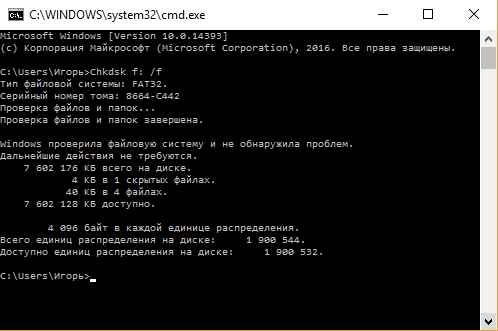
После окончания операции попробуйте открыть USB-накопитель. В случае успеха вы обнаружите все файлы, которые были на флешке до возникновения проблем. В противном – переходим к другому варианту.
С помощью утилиты Recuva
Лучшим решением для восстановления данных с портативных накопителей по праву считается Recuva от Piriform. Скачайте программу по этой ссылке и установите на компьютер, следуя подсказкам установщика.
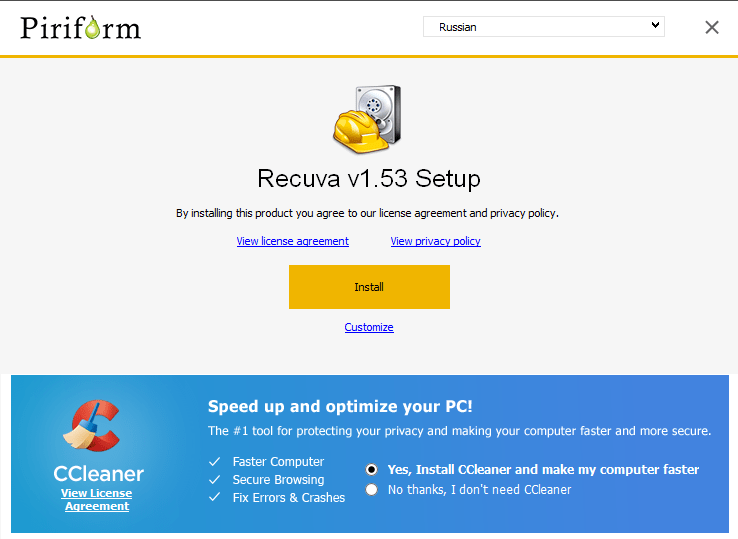
- После запуска приложения появится мастер Recuva, который поможет вам. Нажмите кнопку «Далее».
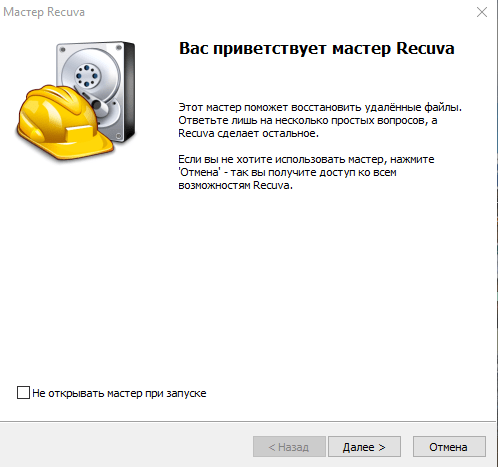
- Выберите тип файлов, которые нужно восстановить. Я выбрал «Все файлы» и продолжил.
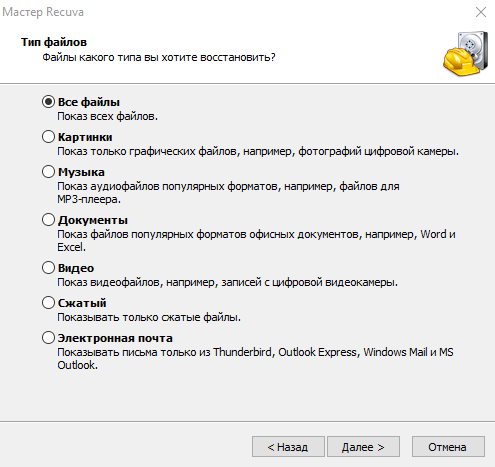
- В новом окне кликните на вариант «В указанном месте» и выберите USB-накопитель с помощью кнопки «Обзор». Нажмите «Далее».
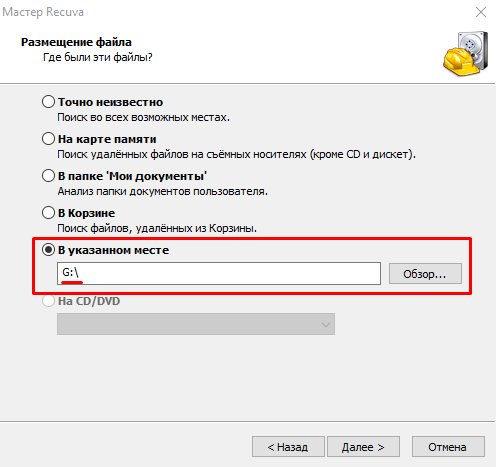
- Ждите окончания восстановления файлов.
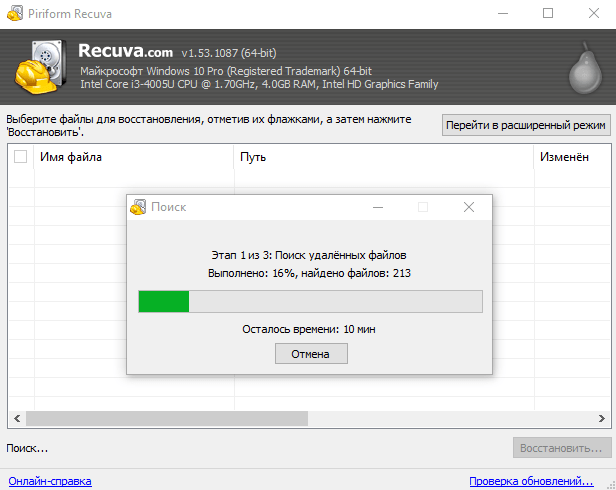
Внимание! Некоторые файлы будут утрачены навсегда. Полного восстановления данных ожидать не стоит. - После завершения процедуры ознакомьтесь с результатами. Восстановить можно только файлы с зеленой меткой (полностью) и с желтой (частично). Для этого выберите интересующие записи и нажмите кнопку «Восстановить».
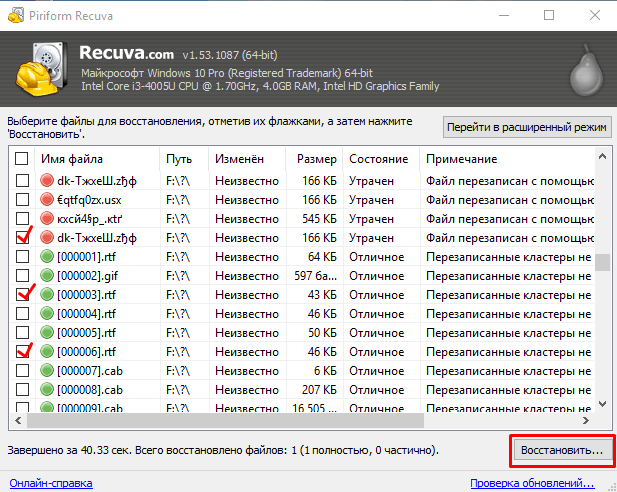
Данные мероприятия должны вернуть вам ценную информацию.
Как отформатировать флешку?
После восстановления информации вернем накопитель в рабочее состояние. А вот и несколько способов форматирования флешки.
Средствами Windows
Самый простой вариант. Для этого нужно:
- Зайти в «Этот компьютер» и на значке съемного носителя нажать ПКМ и выбрать пункт «Форматировать».
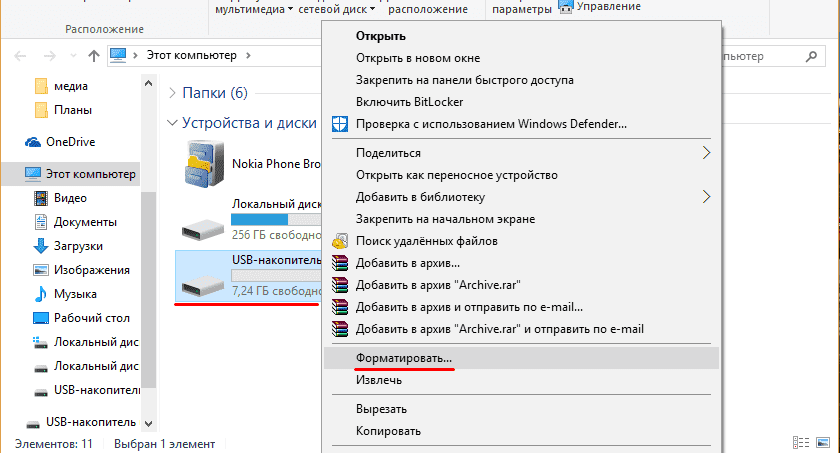
- В появившемся окне кликните на «Восстановить параметры по умолчанию», поставьте галочку возле пункта «Быстрое (очистка оглавления)» и нажмите кнопку «Начать».
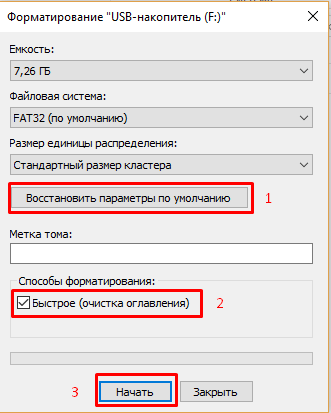
- Радоваться безошибочному форматированию накопителя.
Командной строкой
Если средствами Windows не получилось, попробуйте с помощью консоли:
- Зажмите одновременно кнопки Win+R и с помощью команды
cmdвызовите командную строку. - В новом окне введите
format /FS:FAT32 g: /qи дважды нажмите Enter. Не забывайте, что g – метка съемного носителя.
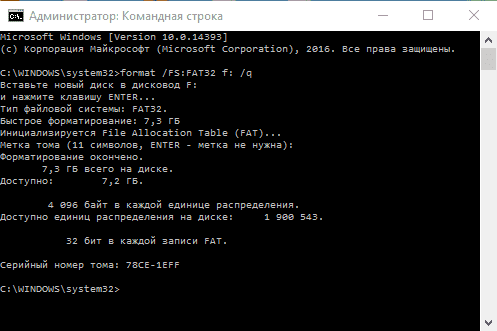
- Дождитесь завершения процесса.
Данные действия должны помочь вам восстановить файлы, вернуть флешку в рабочее состояние и перестать бояться всплывающего окна с текстом: «прежде чем использовать диск, его нужно отформатировать».













